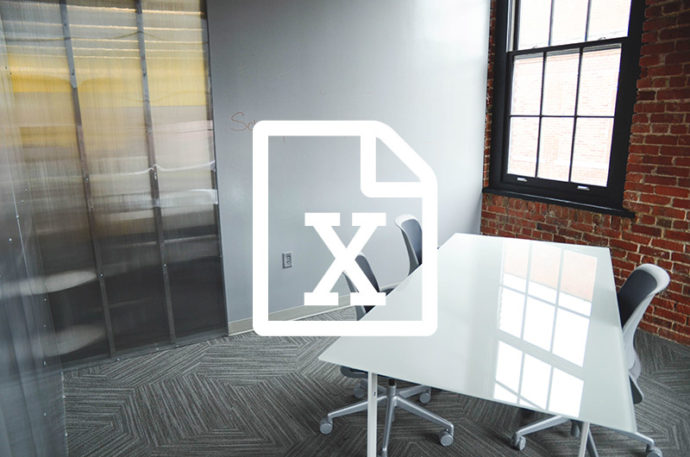私はExcelで家計簿をつけています。
以前はクラウド型のアプリなどもいくつか使ってみたんですが、結局自分でカスタマイズできるExcelに戻ってきちゃうんですよね。
それである時、色々関数をいじっていたら、ファイルを開く際にこんな警告が出るようになってしまいました。

このブックには、安全ではない可能性のある外部ソースへのリンクが1つ以上含まれています。
リンクを信頼できる場合、リンクを更新して最新データを取り込みます。信頼できない場合は、データをそのまま手元で処理してかまいません。
うーん。
このメッセージだけでは、どこにどんなリンクがあるのか分からないですね。
自分で作ったファイルなので「安全ではない外部ソース」の可能性は無いし…と、とりあえず「更新する」を押して作業していましたが、毎回これが出るので結構うっとうしい。
ほぼ毎日使うものなので、ちゃんと対処することにしました。
対処法①リンクを解除する
外部ソースへのリンクが不要で、データへの影響が無いようであれば、解除することでメッセージは出なくなります。
まず、Excelのメニューから「データ>リンクの編集」をクリック。
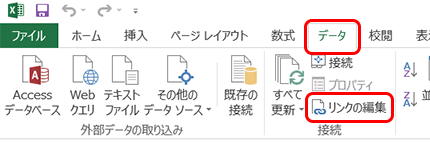
すると、「リンクの編集」ウィンドウが開きます。
リンク元のブックが表示されるので確認し、不要なら「リンクの解除」をクリック。
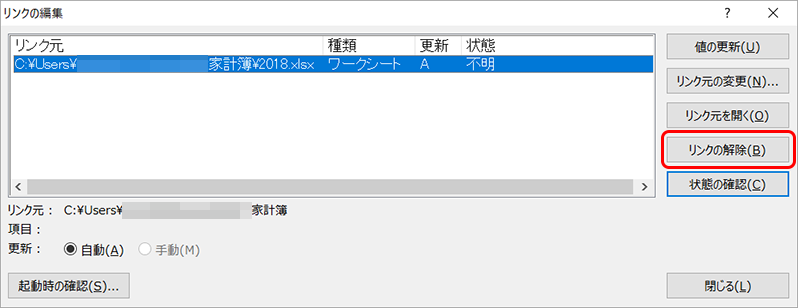
警告が出るので、OKなら再度「リンクの解除」をクリックします。

対処法②リンクを修正する
解除してしまうとデータに影響がある場合は、リンク元を探して修正しなければいけません。
今回、私の家計簿にこの警告メッセージが表示されたのは、家計簿のファイルをコピーした際に、リンクがコピー元ファイルに関連付いていたのが原因でした。
なので、まずリンクされているセルを検索して突き止めます。
外部ソースへのリンクは、
[ブック名.xlsx]のように大括弧で囲まれているので、「 [ 」または「 ] 」で検索をかけてみます。
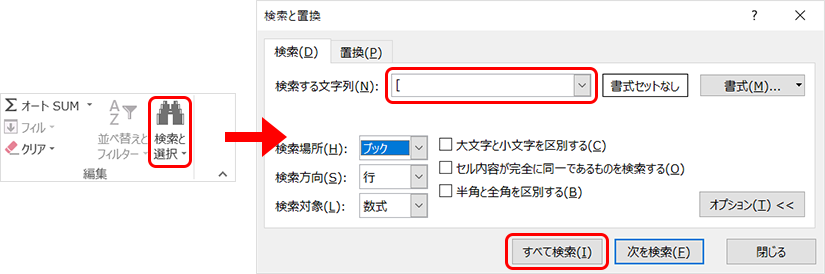
すると、以下のようにリンクされたセルの場所とファイルが見つかりました。
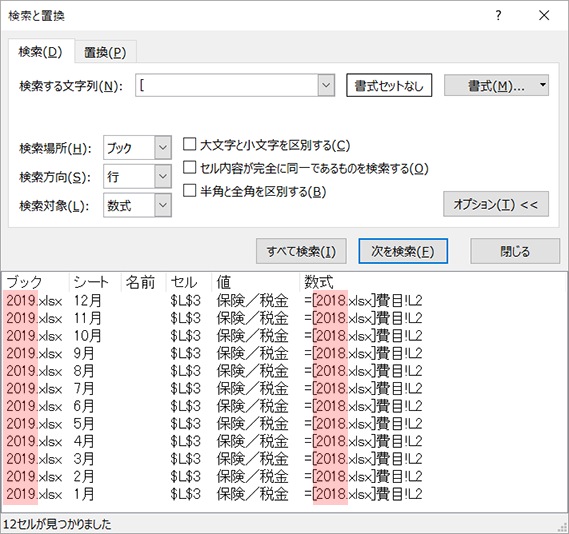
どうやら、2019年の家計簿が2018年の費目を参照していたみたいです。
ここを2019年の家計簿のシートへリンクされるよう修正し、保存します。

すると、次回の起動からはあのメッセージが表示されなくなりました!
大抵の場合、リンク先が違っていたり、リンク先のファイル名が変わってしまった、などで起こる事象のようなので、まずは落ち着いて検索してみることをオススメします!